固态硬盘变得更大了,但游戏-使命召唤:现代战争在发布时超过了200 GB,这在一个中等大小的磁盘上没有留下太多空间。如果你愿意放弃一些超快的加载时间,你可以将一些游戏移动到有更大空间的辅助硬盘上,而不需要重新下载它们。
一些游戏客户端,如STeam,具有内置功能,允许您将游戏从一个位置移动到另一个位置。其他商店,比如Epic Games商店,需要一些技巧来移动游戏的文件。以下是如何在最受欢迎的发射器上做到这一点。
- STEAM:添加新的库文件夹
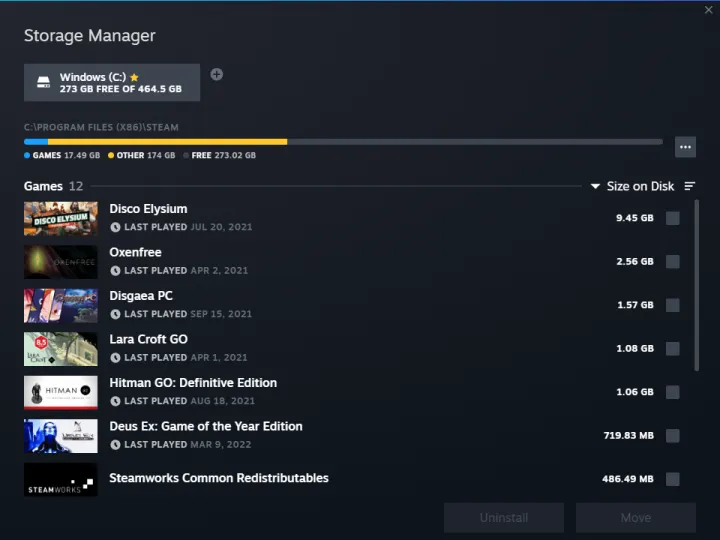
有一个很好的机会,您的大多数数字收藏驻留在蒸汽,这让它很容易移动您的游戏。在主窗口中,进入左上角的STeam>设置,然后进入侧边栏中的下载选项卡。在新窗口顶部选择STeam Library Folders以打开存储管理器。
单击当前驱动器旁边的+图标并选择第二个安装位置。然后点击添加,新文件夹将出现在您的第一个驱动器旁边。现在,当你安装一款新游戏时,你可以在预先选择的库文件夹之间进行选择。我把我目前正在玩的游戏放在我的固态硬盘上,偶尔会在我速度较慢的旋转硬盘上重新访问这些游戏。
要移动当前安装的游戏,请返回到存储管理器并选择游戏。单击移动,然后选择正确的蒸汽文件夹并再次单击移动。如果游戏的文件占用大量空间,这可能需要一些时间。当它完成后,蒸汽将正常启动游戏,没有任何问题。
注意,如果你安装了定制的MODS,你可能需要做一些额外的工作,但对于大多数游戏来说,这很容易。查看我们的最佳蒸汽小贴士清单,了解更多。
- Gog Galaxy:移动文件夹并重新安装
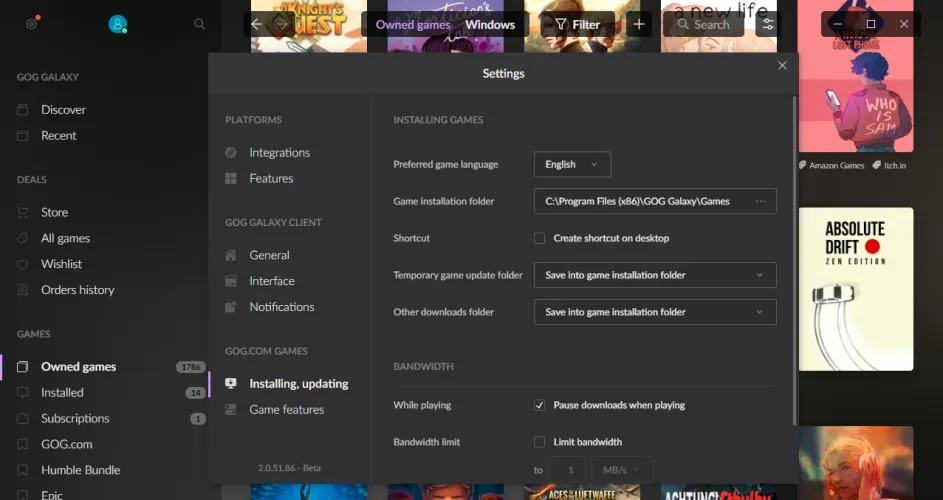
Gog Galaxy的目标是成为你所有游戏库的一站式商店,但它也允许你从GOG.com下载和安装游戏。您可以更改游戏的安装位置,但没有用于将下载的游戏移动到新文件夹的内置按钮。
点击左上角的齿轮图标,打开设置>安装,更新,然后选择游戏安装文件夹。选择您的首选位置,未来的游戏将保存在此处。我们还可以利用这一功能将下载的游戏移动到新的位置。
要移动游戏,请转到文件资源管理器,然后导航到GOG Galaxy的安装文件夹,默认文件夹为C:Program Files(X86)GOG GalaxyGames。右键单击包含有问题的游戏的文件夹,然后将该文件夹剪切并粘贴到您的新位置–比如D:GamesGOG–然后等待文件复制过来。
完成后,打开GOG Galaxy,右击游戏,然后选择管理安装>卸载。你会得到一个错误,告诉你它无法卸载游戏,但这是没关系的。
再次单击游戏以安装它,当它询问您希望将其安装在哪里时,选择您复制游戏文件的文件夹(在我们的示例中,D:GamesGOG)。它将开始安装游戏,意识到文件已经在那里,安装将很快完成,而不需要再次下载文件。
- EA:移动文件夹并重新安装
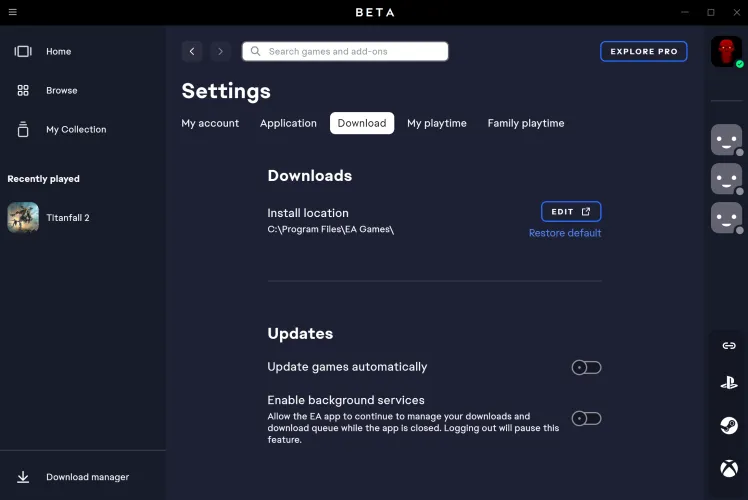
EA已经逐步淘汰了Origin Launcher,转而支持其新的EA应用程序。虽然新服务承诺更快的下载速度、更新和跨不同平台与朋友交流的能力,但EA错过了Origin非常有用的Move Games选项,该选项允许您在客户端内传输游戏文件。
要移动预装的游戏,您需要像移动GOG Galaxy一样移动游戏文件。导航到EA的安装位置(默认情况下为C:Program FilesEA Games),然后将必要的文件剪切并粘贴到新位置。
完成此操作后,您需要在EA应用程序中打开设置>下载,并更改设置中的安装目录。单击Install Location(安装位置)旁边的编辑并选择您的新目的地。下载游戏时,系统将提示您查找游戏文件并告诉客户端新的文件夹目标。
- Epic Games:诱骗应用商店恢复完成的下载
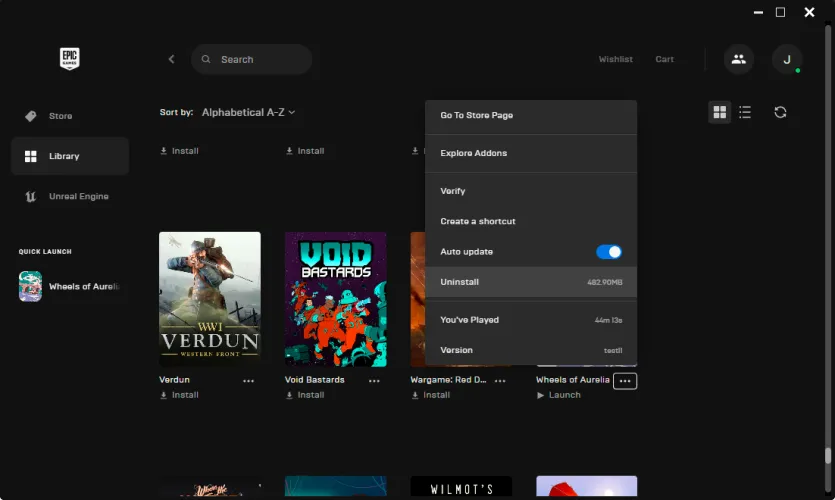
Epic Games Launcher是用来转移游戏的比较恼人的商店之一。如果您想要移动安装目录,进行更改的唯一官方方法将是卸载启动程序并在新的目标位置重新安装它。EPIC也不会将游戏安装到现有的文件夹中,所以要移动已经安装在你机器上的游戏,要准备好面对一个复杂的过程。
您需要找到当前安装所选游戏的文件夹(如C:Program FilesEpic Games堡垒之夜)并手动复制文件。为了安全起见,将它们放在不同的位置,然后返回Epic Games启动器,在您的库中找到游戏。
单击游戏旁边的三个圆点,然后选择卸载以删除原始游戏文件。返回到您的库中的游戏并重新安装,选择首选目标。允许下载开始,然后取消安装。
转到您的首选位置(如D:GAMICSEPIC堡垒之夜)并将复制的文件移动到此文件夹中。返回到Epic Launcher并点击有问题的游戏以恢复下载。它应该会看到你的文件在驱动器上,验证它们是否都在那里,并在不下载任何东西的情况下完成游戏安装。
- 暴雪战网:移动文件,然后重定向启动器
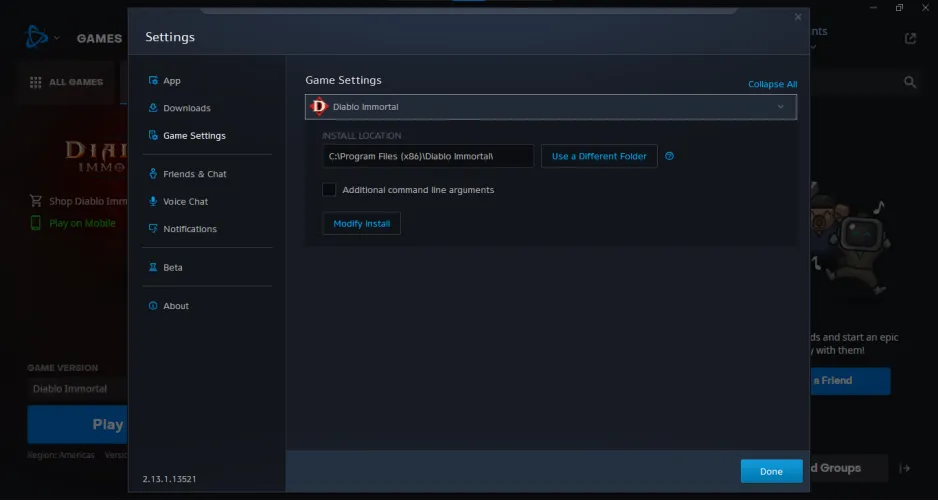
对于使用暴雪战网启动器的游戏,如暗黑破坏神不朽,你需要自己移动文件,然后将战网定向到新的位置。因此,打开您的Battle.net游戏目录-默认情况下为C:Program Files(X86)-并将游戏文件夹剪切并粘贴到新驱动器上的所需位置。
现在打开Battle.net并点击设置>游戏设置,然后选择你想要移动的游戏并点击使用不同的文件夹。导航到您在新驱动器上移动文件的位置,您就应该可以开始了。战网将验证文件的完整性,你将能够在新的位置玩游戏,而不需要重新下载。
您可以从设置>下载中更改所有未来游戏的目的地。单击默认安装目录旁边的更改按钮,然后选择您的首选位置。
- Ubisft Connect:移动文件,然后重定向启动器
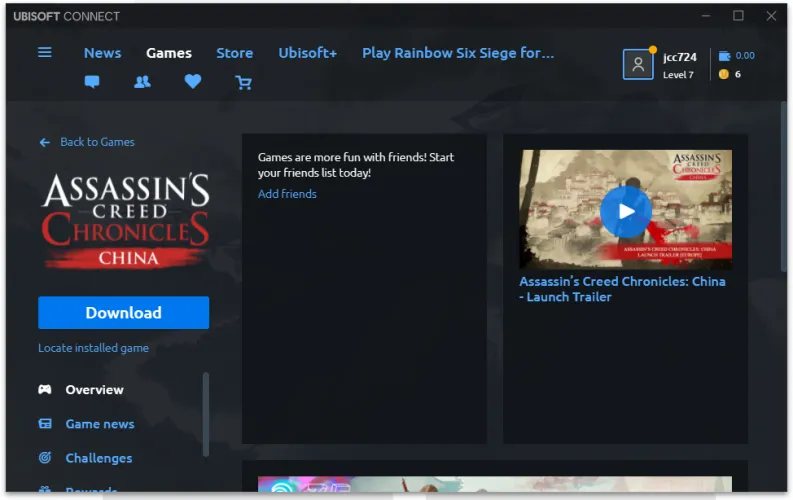
Ubisft Connect类似于Battle.Net:要移动游戏,您必须使用文件资源管理器移动实际的文件。因此,找到有问题的游戏目录(默认情况下,它位于C:Program Files(X86)UbisftUbisft Game LauncherGames下),并将其复制到新驱动器中。从文件夹的旧位置删除该文件夹。
打开启动器,然后右击有问题的游戏并选择卸载。将游戏标记为已卸载后,右键单击该游戏并选择查看游戏详细信息。在游戏的下载按钮下,单击定位已安装的游戏,并将启动器定向到游戏的新位置。启动器应该会检测到游戏的所有文件,并允许你玩而不需要重新下载。
- Xbox App:告诉启动器移动游戏
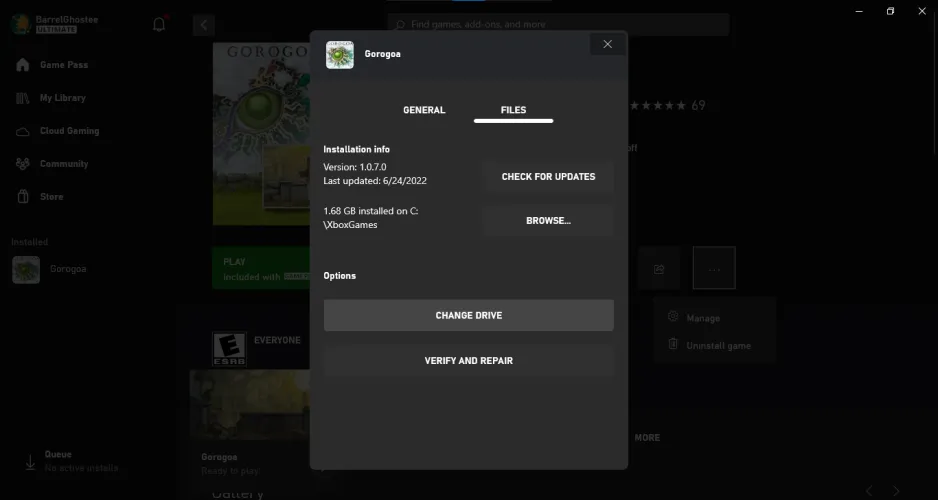
Xbox PC应用程序可以很容易地将游戏移动到新的文件夹或单独的驱动器,基本上是为你做这项工作。您所要做的就是告诉它将您的游戏重定向到哪里。对于所有游戏,转到设置>常规,然后单击游戏安装选项部分下的更改文件夹以选择一个新文件夹。
这款应用对它接受的文件夹是有选择性的,所以我不得不使用一个空的C:
ew文件夹才能工作。请注意,以前安装的游戏也将移到新的目的地。您可能还希望保持每次安装时询问我安装选项的复选状态,以便您可以根据需要进行更改。
单独的游戏可以很容易地转移到新的驱动力。在应用程序的已安装侧边栏中找到标题,单击三点菜单,然后选择文件标签。选择更改驱动器并选择目标,然后单击移动以完成。
对于某些支持移动到同一驱动器上的单独文件夹的游戏,您应该会看到常规选项卡中的高级管理功能选项。点击Enable,你就可以将游戏移动到不同的文件夹。
- Microsoft应用商店:将游戏从Windows的设置中移出
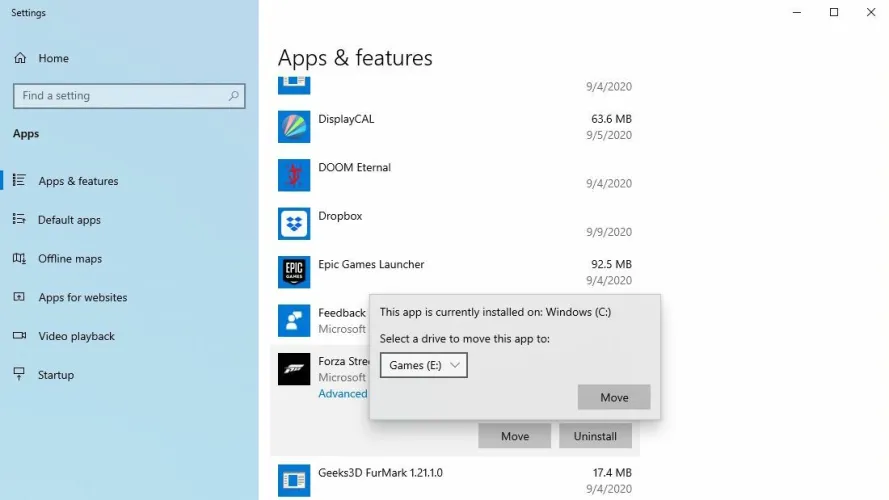
尽管微软的通用Windows平台游戏在过去饱受诟病,但它们很容易移动到新的驱动器或文件夹。要做到这一点,请进入Windows中的设置>应用程序>应用程序和功能,然后在列表中找到该游戏。选择条目(或在Windows 11中单击三点图标),然后单击移动按钮。
这将允许你将游戏移动到任何驱动器–而不是任何文件夹,请注意–但至少你可以把它从你的SSD上移到另一个空间不那么宝贵的驱动器上。
- 其他方法->创建快捷方式
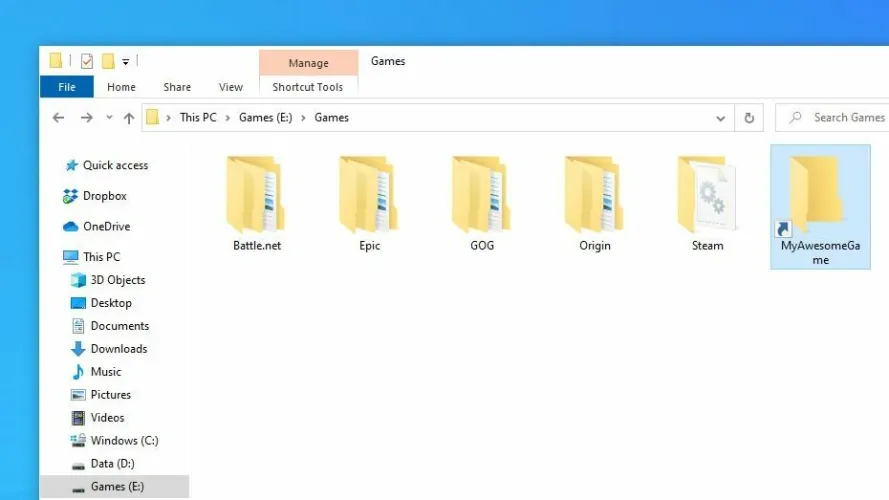
如果你想移动你的游戏,大多数启动器应该允许一个类似于上面的过程。如果没有,还有一个最后的选择可以尝试:符号链接。符号链接有点像快捷键,只不过你的电脑会把快捷键当作它所指向的实际文件夹来对待,所以游戏文件不会知道其中的区别。
我还没有遇到过需要这样做的现代游戏,但在STeam增加了拥有多个库文件夹的功能之前,我们就是这样做的。在某些情况下,它可能会派上用场。
假设我们要将一个游戏从C:Program FilesMyAwesomeGame移动到D:GamesMyAwesomeGame。只需移动MyAwesomeGame文件夹,然后右击开始菜单并选择命令提示符(管理)即可。运行以下命令:
Mklink/D“C:Program FilesMyAwesomeGame”“D:GamesMyAwesomeGame”
您将看到一个快捷方式图标出现在原始文件夹中,指向新位置。这款游戏甚至无法区分不同之处,这意味着它有望顺利启动–你可以在SSD上回收急需的空间。
– – END – –
– – 转载请声明来源:www.lanpanpan.com – –
编译:盼盼云笔记


